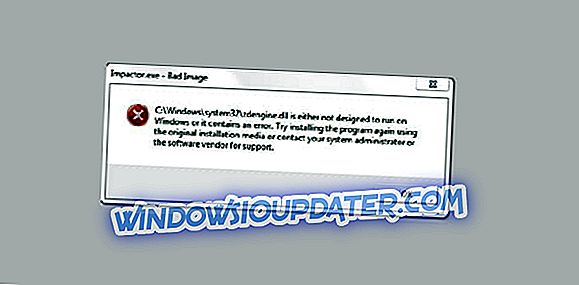Opgradering fra en almindelig Windows OS-version til en Pro-version kan nogle gange være ret vanskelig. Selvom opgraderingsprocessen selv er ligetil, er der forskellige fejl, der kan opstå, når brugere ønsker at skifte til Windows 10 Pro.
En af de hyppigste fejl er aktiveringsfejl 0xc004f014, der opstår, når brugerne indtaster den Pro-nøgle, de modtog for at fuldføre opgraderingsprocessen.
Fejl 0xc004f014 forhindrer brugere i at opgradere til Windows 10 Pro
Indholdsfortegnelse:
- Aktivér Windows med et telefonopkald
- Brug standard produktnøgle
- Brug Windows Activation fejlfinding
- Skift produktnøglen ved hjælp af kommandoprompt
Sådan repareres aktiveringsfejl 0xc004f014
Løsning 1 - Aktiver Windows med et telefonopkald
Windows 10-brugere er i stand til at aktivere operativsystemet ved hjælp af et gratis opkald uanset sted. Dette er en fantastisk måde at løse dette, og lignende Windows-opdateringsfejl. Og det er præcis det, vi skal prøve først.
Sådan aktiverer du din version af Windows 10 ved hjælp af et gratis opkald:
- Tryk på Win-tasten + R for at åbne vinduet Kør .
- Indtast sluse 4 og tryk på Enter.
- Vinduet åbnes og beder dig om at vælge det område, du er bosiddende i.
- Windows vil nu foretage et automatisk opkald.
- Under opkaldet skal du læse dit installations-id. Når du har læst det, får du et bekræftelses-id.
- Derefter bliver du nødt til at læse bekræftelses-IDet højt, bare for at sikre, at du har alt rigtigt.
- Klik på knappen Aktivering, og følg yderligere instruktioner o Afslut aktiveringsprocessen.
- Afslut opkaldet og genstart computeren.
Løsning 2 - Brug standard produktnøgle
Hvis du ikke kunne aktivere Windows ved hjælp af opkaldsaktivering, lad os prøve med en standard aktiveringsnøgle. Dette er en nøgle, der leveres af Microsoft til situationer som dette. Grundlæggende aktiverer standardnøglen midlertidigt Windows, så du kan erstatte den med en faktisk produktnøgle senere.
Sådan bruger du standard produktnøgle til at aktivere Windows 10:
- Opret en tekstfil på skrivebordet med den generiske registreringsnøgle til Windows 10 Pro, nemlig VK7JG-NPHTM-C97JM-9MPGT-3V66T og din nye Windows 10 Pro registreringsnøgle.
- Deaktiver alle netværksenheder på din computer. Højreklik på Windows-ikonet i nederste venstre hjørne af skærmen> vælg " Netværksforbindelser "> højreklik på din Ethernet-forbindelse > vælg " Deaktiver ". Gentag denne proces for dine trådløse forbindelser.
- Genstart computeren.
- Åbn tekstfilen fra trin 1> vælg den generiske registreringsnøgle> tryk på "CTRL-C "
- Højreklik på Windows-ikonet i nederste venstre hjørne af skærmen> vælg " System " i menuen.
- Når systemvinduet åbner, nede i bunden til højre, klik på " Skift produktnøgle "
- Indsæt den generiske registreringsnøgle, du kopierede i trin 4.
- Klik på knappen " Start opgradering " nederst til højre> vent på opgraderingsprocessen for at fuldføre. Din computer genstarter flere gange under processen.
- Log tilbage til din computer> Gentag trin 5. Denne gang skal din "Windows Edition" være "Windows 10 Pro".
- Åbn tekstfilen fra trin 1> vælg din nye Windows 10 Pro-registreringsnøgle> Kopier den til udklipsholderen, som du gjorde i trin 4.
- Genaktiver dine Ethernet / trådløse netværkstilslutninger.
- Gentag trin 6. Denne gang skal du få et vindue med to knapper, en der siger " Skift produktnøgle " og den anden siger " Aktiver ". Klik på knappen " Change Product Key ".
- Indsæt din nye Windows 10 Pro registreringsnøgle i tekstfeltet> klik på "Næste".
- Efter et øjeblik eller to vises en meddelelse, der informerer dig om, at din kopi af Windows 10 Pro er en legitim kopi.
Løsning 3 - Brug Windows Activation fejlfinding
En god ting ved Windows 10 er, at den har en indbygget fejlfinding til næsten ethvert problem, du kunne forestille dig. Og aktiveringsfejl er ikke en undtagelse. Så hvis de tidligere løsninger mislykkedes, lad os prøve fejlfindingen.
Sådan bruges Fejlfinding til aktivering i Windows 10:
- Åbn appen Indstillinger.
- Naviger til opdateringer og sikkerhed > aktivering.
- Hvis din kopi af Windows ikke er aktiveret korrekt, vil du se knappen Fejlfinding . Klik på den.
- Fejlfinding guiden scanner nu din computer for mulige problemer. Hvis den finder løsningen, skal du blot følge yderligere instruktioner for at aktivere Windows.
Løsning 4 - Skift produktnøgle ved hjælp af kommandoprompt
Du kan også bruge kommandoprompt til at aktivere Windows 10. Du bør dog virkelig tænke over det, inden du vender dig til denne metode. Aktivering af Windows med kommandoprompt kan tage op til et par dage, eller det kan blive aktiveret med det samme. Man ved aldrig. Så hvis du er villig til at give dit OS noget tid, kan du prøve med kommandoprompt. Hvis ikke, skal du sandsynligvis springe over denne løsning.
Sådan aktiverer du Windows 10 ved hjælp af kommandoprompt:
- Gå til Søg, skriv cmd, og åbn kommandoprompt som administrator .
- Indtast følgende kommando, og tryk på Enter: vbs -ipk xxxx-xxxx-xxxx-xxxx (selvfølgelig står xxx for din produktnøgle)
- Vent til processen er færdig.
- Genstart computeren.
Der går du, vi håber mindst en af disse løsninger hjalp dig med at løse problemet med Windows 10 aktiveringsfejl 0xc004f014. Hvis du har kommentarer, spørgsmål eller forslag, skal du bare give os besked i kommentarerne nedenfor.
Redaktørens bemærkning: Dette indlæg blev oprindeligt offentliggjort i november 2016 og er siden blevet fuldstændig opdateret og opdateret for friskhed, nøjagtighed og fuldkommenhed.